# 实验知识点
* 图片水印以及缩略图的基本原理
* PHP 代码对图片水印以及缩略图具体实现
* 对水印以及缩略功能进行封装
#### 实验环境
* Ubuntu 14.04.5
* Nginx 1.4.6
* PHP 7.2
* `sublime text`文本编辑器。
#### 适合人群
本课程难度为一般,属于初级级别课程,适合具有 PHP 基础的用户,熟悉 PHP 基础知识加深巩固。
# 原理
通过 PHP 的 GD 图形拓展库进行以下操作生成图片水印以及缩略图:
1. 打开图像
2. 操作图像
3. 输出图像
4. 销毁图像
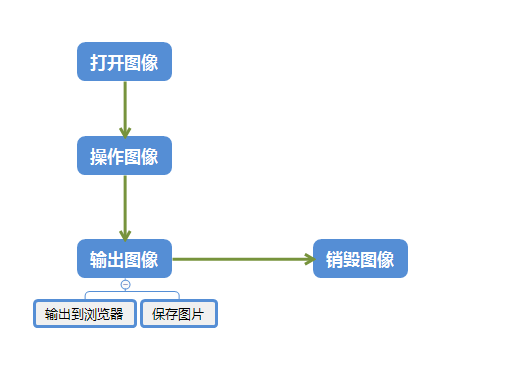
# 开发准备
因为环境里已经安装了 php-gd 库,所以不用再安装,如果没有安装需要执行`sudo apt install php-gd`命令安装。
首先我们修改 Nginx 配置文件`/etc/nginx/sites-available/default`,执行命令:
~~~bash
sudo vim /etc/nginx/sites-available/default
~~~
注释掉`root /home/shiyanlou/Code/myweb/public`,同时取消`root /usr/share/nginx/html`的注释。
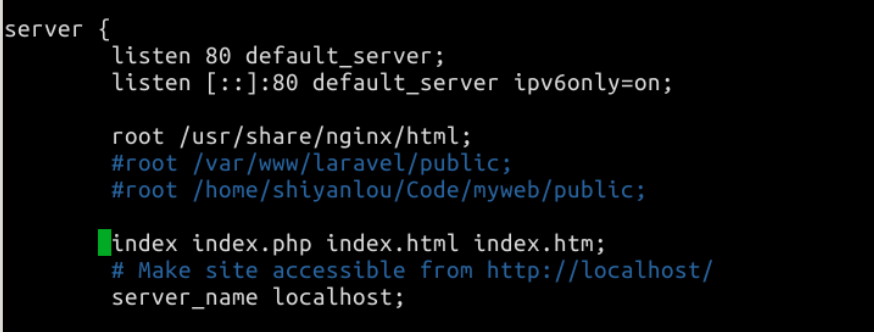
修改配置文件之后,我们重新加载 nginx 配置:
~~~bash
sudo service nginx reload
~~~
打开`Xfce终端`,依次启动 Nginx 和 PHP 服务:
~~~bash
sudo service nginx start
sudo service php7.2-fpm start
~~~
因为我们要在 Nginx 服务器根目录下写入文件,所以首先我们需要修改`/usr/share/nginx/html`目录的权限:
~~~bash
sudo chmod 777 -R /usr/share/nginx/html
~~~
在目录`/usr/share/nginx/html`下,需要下载 2 张图片。首先进入`/usr/share/nginx/html`目录:
~~~bash
cd /usr/share/nginx/html
~~~
然后再下载图片:
~~~bash
wget http://labfile.oss.aliyuncs.com/courses/994/image.jpg
wget http://labfile.oss.aliyuncs.com/courses/994/shuiyin.png
~~~
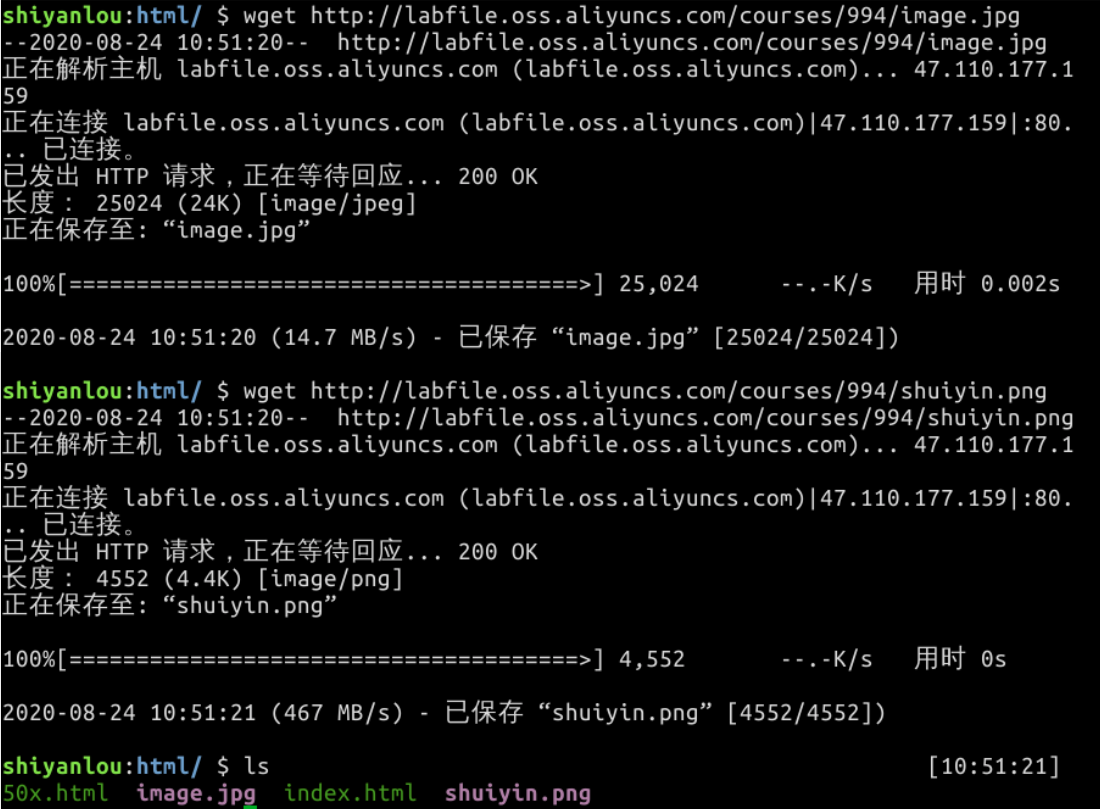
# 水印实现
打开`sublime`编辑器
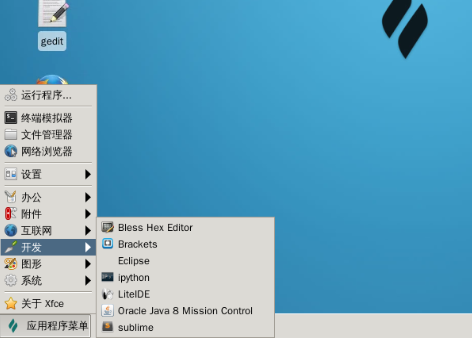
通过`sublime`编辑器打开文件夹`/var/www/html`并创建文件`watermark.php`。
编辑文件`watermark.php`:
~~~php
<?php
//打开图像
$image_path = 'image.jpg';
$image_info = getimagesize($image_path);
echo "<pre>";
print_r($image_info);
echo "</pre>";
?>
~~~
然后打开火狐浏览器输入地址`localhost/watermark.php`,可以看到浏览器打印出了变量`image_info`:
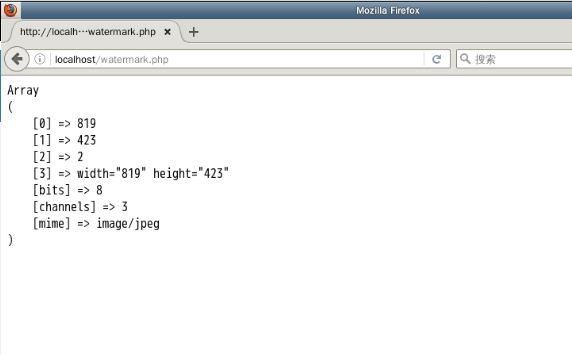
| 索引 | 意义 |
| :-- | :-- |
| 0 | 图像宽度的像素值 |
| 1 | 图像高度的像素值 |
| 2 | 图像的类型,返回的是数字**1 = GIF,2 = JPG,3 = PNG,4 = SWF,5 = PSD,6 = BMP,7 = TIFF(intel byte order),8 = TIFF(motorola byte order),9 = JPC,10 = JP2,11 = JPX,12 = JB2,13 = SWC,14 = IFF,15 = WBMP,16 = XBM** |
| 3 | 宽度和高度的字符串,可以直接用于 HTML 的`<image>`标签 |
| bits | 图像的每种颜色的位数,二进制格式 |
| channels | 图像的通道值,RGB 图像默认是 3 |
| mime | 图像的 MIME 信息 |
然后接下来删除如下打印相关的代码:
~~~php
echo "<pre>";
print_r($image_info);
echo "</pre>";
~~~
修改文件内容,补充代码为如下所示:
**复制过去的代码中,中文会以`???`的形式显示,如果有影响到程序,可以直接删除。**
~~~php
<?php
//打开图像
$image_path = 'image.jpg';
$image_info = getimagesize($image_path);
//取得图像类型的文件后缀
$image_type = image_type_to_extension($image_info[2], false);
//在内存中,创建动态图像
$image_fun = "imagecreatefrom$image_type";
$image = $image_fun($image_path);
$image2_path = 'shuiyin.png';
$image2_info = getimagesize($image2_path);
//取得图像类型的文件后缀
$image2_type = image_type_to_extension($image2_info[2], false);
//在内存中,创建动态图像
$image2_fun = "imagecreatefrom$image2_type";
$image2 = $image2_fun($image2_path);
//操作图像
//获取image和shuiyin的宽高
$image_x = imagesx($image);
$image_y = imagesy($image);
$image2_x = imagesx($image2);
$image2_y = imagesy($image2);
//水印定位到右下角
$x = $image_x - $image2_x;
$y = $image_y - $image2_y;
imagecopy($image, $image2, $x, $y, 0, 0, $image2_info[0], $image2_info[1]);
//销毁水印图像
imagedestroy($image2);
// 输出图像
header('Content-type:',$image_info['mime']);
$funs = "image$image_type";
$funs($image, null, 100);
?>
~~~
水印可以是透明的图片或者是带有背景颜色的图片。
GIF 格式的图片可以保存透明信息,但 GIF 格式的图片最多只能有 256 种颜色,因而只能使用在对图片要求不高的场合。
另一种格式:PNG 格式,PNG 格式的图片支持无损压缩,而且可以很好地保存透明信息。
然后 PNG 的透明背景的水印在函数`imagecopymerge()`里显示背景为白色。所以在这里暂时假定都用 PNG 格式的背景透明图片做水印,所以暂时就用函数`imagecopy()`,这样才能使得背景透明的图片正常显示。(在后面小节的类封装会有一个封装新的方法来解决这个问题)
~~~php
bool imagecopy ( resource $dst_im , resource $src_im , int $dst_x , int $dst_y , int $src_x , int $src_y , int $src_w , int $src_h )
~~~
| `imagecopy()`参数 | 意义 |
| :-- | :-- |
| `dst_im` | 目标图像 |
| `src_im` | 被拷贝的源图像 |
| `dst_x` | 目标图像开始 x 坐标 |
| `dst_y` | 目标图像开始 y 坐标,x,y 同为 0 则从左上角开始 |
| `src_x` | 拷贝图像开始 x 坐标 |
| `src_y` | 拷贝图像开始 y 坐标,x,y 同为 0 则从左上角开始拷贝 |
| `src_w` | 从`src_x`开始,拷贝的宽度 |
| `src_h` | 从`src_y`开始,拷贝的高度 |
~~~php
bool imagecopymerge ( resource $dst_im , resource $src_im , int $dst_x , int $dst_y , int $src_x , int $src_y , int $src_w , int $src_h , int $pct )
~~~
前 8 个参数和函数`imagecopy()`一样,只多出了一个`pct`参数。
| `imagecopymerge()`参数 | 意义 |
| :-- | :-- |
| `pct` | 图像合并程度,取值 0-100 |
然后打开火狐浏览器输入地址`localhost/watermark.php`就可以看到效果图了:
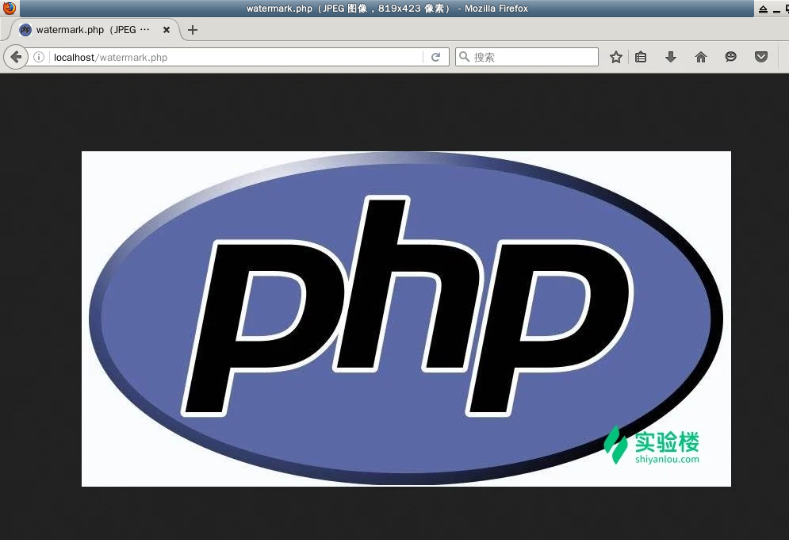
输出图片也可以是保存图片,编辑`watermark.php`注释掉浏览器输出图像的代码,添加保存到本地的代码:
~~~php
//输出图像
// header('Content-type:',$image_info['mime']);
// $funs = "image$image_type";
// $funs($image, null, 100);
//保存在本地
$funs = "image$image_type";
$funs($image,'watermark.'.$image_type);
~~~
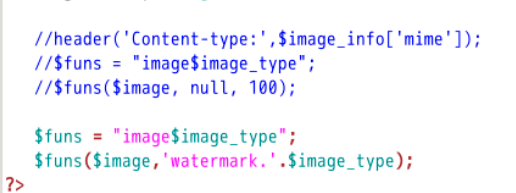
在终端输入`ls -alh`可以显示当前目录下的文件情况:
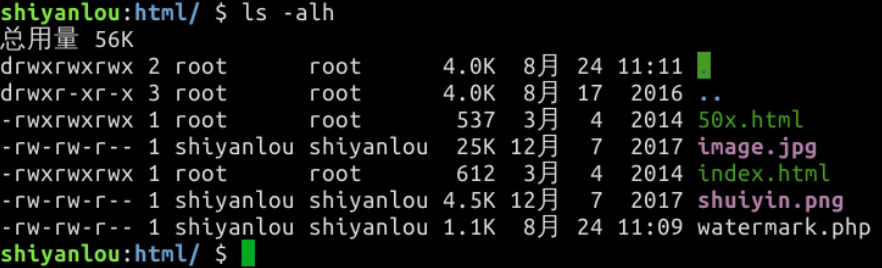
然后再浏览器刷新`localhost/watermark.php`页面,此时不会有任何输出。
我们再在终端执行`ls -alh`可以看出生成了图片`watermark.jpeg`
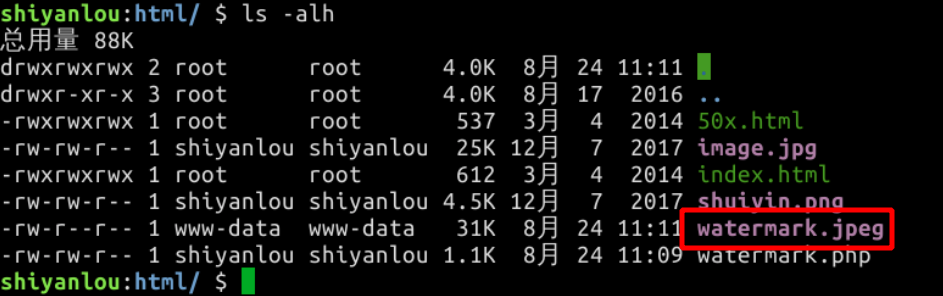
可以用浏览器打开查看输出效果,在终端输入`firefox watermark.jpeg`:
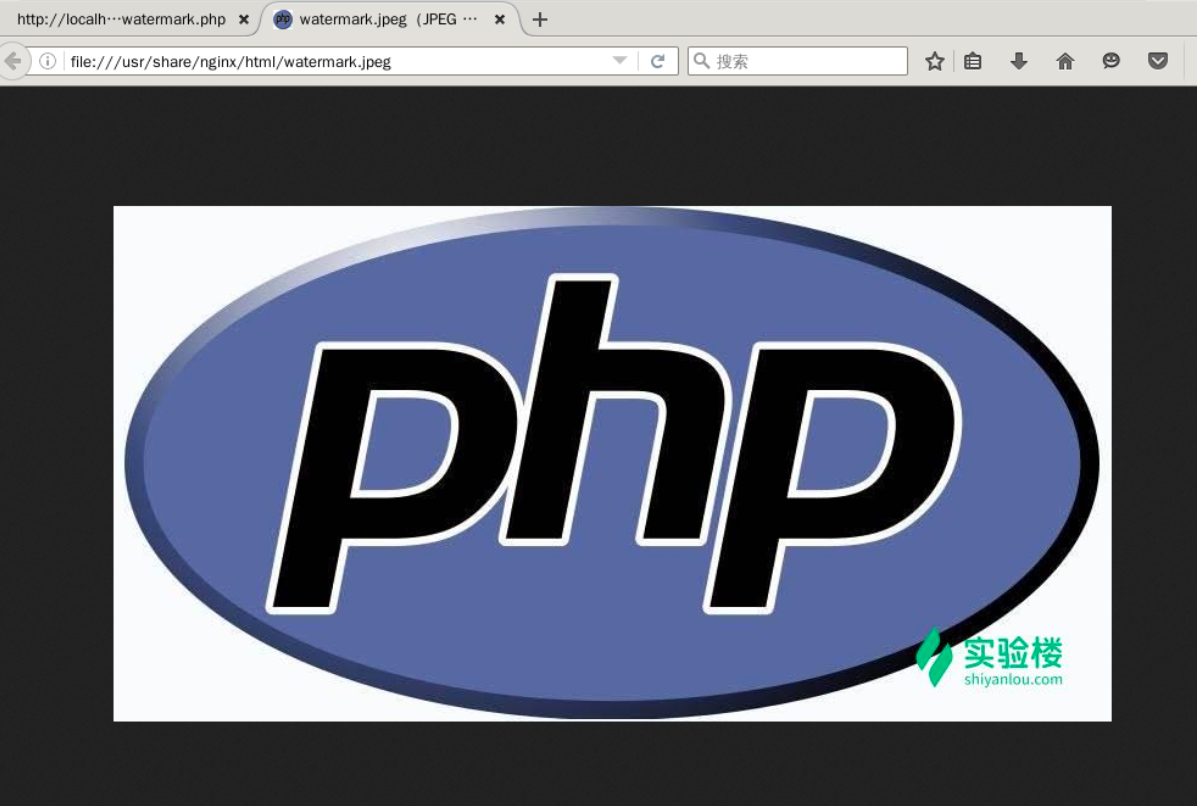
# 缩略图实现
接下来我们开始缩略图的实现。在目录下创建文件`thumbnail.php`,输入如下内容:
~~~php
<?php
// 获取图片路径、以及设置缩略的宽高
$filename = "image.jpg";
$xmax = 500;
$ymax = 400;
// 开打图像
$image_info = getimagesize($filename);
// 获取图像类型
$type = image_type_to_extension($image_info[2], false);
// 在内存中,创建一个图像对应的图像类型创建一个新图像
$imagecreate = "imagecreatefrom$type";
// 把图像复制到内存中
$image = $imagecreate($filename);
//操作图像
//获取原图的高度和宽度
$x = imagesx($image);
$y = imagesy($image);
//按比例缩放
if($x >= $y) {
$newx = $xmax;
$newy = $newx * $y / $x;
}
else {
$newy = $ymax;
$newx = $x / $y * $newy;
}
//创建新图像
$image2 = imagecreatetruecolor($newx, $newy);
// 复制图像进行缩略
imagecopyresized($image2, $image, 0, 0, 0, 0, floor($newx), floor($newy), $x, $y);
// 销毁图像
imagedestroy($image);
// 输出图像
header("Content-type: image/png");
header('Content-type:',$image_info['mime']);
$funs = "image$type";
$funs($image2);
// 销毁图像
imagedestroy($image2);
?>
~~~
* `imagecreatetruecolor()`新建一个真彩色图像。
* `imagecopyresized()`拷贝图像或图像的一部分并调整大小。
~~~php
bool imagecopyresized( resource dst_im, resource src_im, int dst_x, int dst_y, int src_x, int src_y,int dst_w, int dst_h, int src_w, int src_h )
~~~
前八项也和上面的函数`imagecopy()`一样,为了方便查看还是全部列出来:
| `imagecopyresized()`参数 | 意义 |
| :-- | :-- |
| `dst_im` | 目标图像 |
| `src_im` | 被拷贝的源图像 |
| `dst_x` | 目标图像开始 x 坐标 |
| `dst_y` | 目标图像开始 y 坐标,`x,y`同为 0 则从左上角开始 |
| `src_x` | 拷贝图像开始 x 坐标 |
| `src_y` | 拷贝图像开始 y 坐标,`x,y`同为 0 则从左上角开始拷贝 |
| `src_w` | 从`src_x`开始,拷贝的宽度 |
| `src_h` | 从`src_y`开始,拷贝的高度 |
| `dst_w` | 目标图像的宽度 |
| `dst_h` | 目标图像的高度 |
然后打开火狐浏览器输入地址`localhost/thumbnail.php`就可以看到效果图了
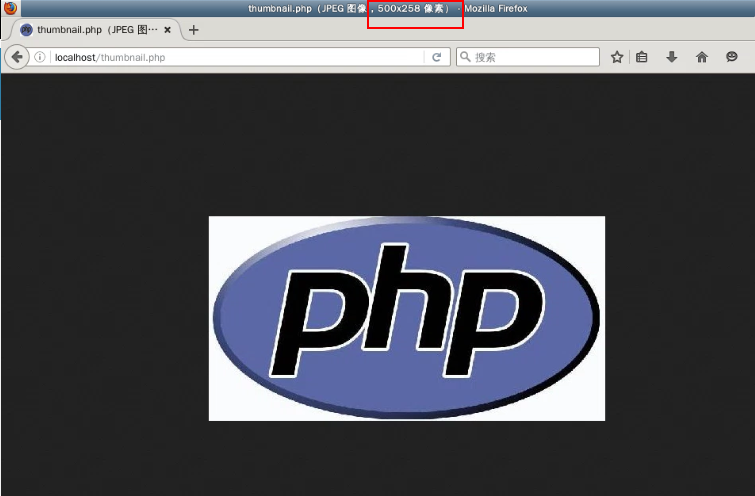
有上面的打印出的`image_info()`可知,图片`image.jpg`原始长宽是:819 \* 423 然后由于图像`image.jpg`的长像素比宽的大,所以就是以你所设置的变量`xmax`(长)为界定,然后根据原始图片的宽长比来进行缩放(反之就是长宽比)再乘以变量`xmax`就是缩放后图的宽了,因为要等比例缩放。
保存图片代码逻辑和实现图片水印的一致。这里就不在添加到文件`thumbnail.php`中了。
# 封装
对图片水印与缩略图代码进行封装。
可以自己先封装,要实在是封装不好的话,再看看代码。然后多进行几遍。争取能自己熟练书写出来。提高自己编写代码的能力。
创建文件`image.class.php`,输入下面的代码:
~~~php
<?php
class Image{
private $image; //内存中的图片
private $info; //图片的基本信息
//打开图片
public function __construct($filepath){
$info = getimagesize($filepath);
$this->info=array(
'width'=>$info[0],
'height'=>$info[1],
'type'=>image_type_to_extension($info['2'],false),
'mime'=>$info['mime']
);
$fun = "imagecreatefrom{$this->info['type']}";
$this->image=$fun($filepath);
}
//操作图片
/**
* thumbnail 缩略图
* @param $xmax 设置缩放的宽
* @param $ymax 设置缩放的高
*/
public function thumbnail($xmax,$ymax){
//获取原图的高度和宽度
$x = imagesx($this->image);
$y = imagesy($this->image);
//限制只能缩小
if($x <= $xmax && $y <= $ymax){
return $this->image;
}
//按比例缩小
if($x >= $y) {
$newx = $xmax;
$newy = $newx * $y / $x;
}else {
$newy = $ymax;
$newx = $x / $y * $newy;
}
//创建新图像
$newimage = imagecreatetruecolor($newx, $newy);
imagecopyresized($newimage, $this->image, 0, 0, 0, 0, floor($newx), floor($newy), $x, $y);
$this->image = $newimage;
}
/**
* waterMark 添加图片水印
* @param $waterMark 水印图片路径
* @param $alpha 透明度
*/
public function waterMark($waterMark, $alpha = 0){
$info = getimagesize($waterMark);
$type = image_type_to_extension($info[2],false);
$funMark = "imagecreatefrom{$type}";
$water = $funMark($waterMark);
//获取 image 和 water 的宽高
$image_x = imagesx($this->image);
$image_y = imagesy($this->image);
$water_x = imagesx($water);
$water_y = imagesy($water);
//水印定位到右下角
$x = $image_x - $water_x;
$y = $image_y - $water_y;
$this->imagecopymerge_alpha($this->image, $water, $x, $y, 0, 0, $info[0], $info[1], $alpha);
imagedestroy($water);
}
// 输出图片
/**
* show 在浏览器中输出图片
*/
public function show(){
header("Content-type:".$this->info['mime']);
$funs = "image{$this->info['type']}";
$funs($this->image);
}
/**
* save 把图片保存在硬盘里
* @param $newname 图片命名
*/
public function save($newname){
$funs = "image{$this->info['type']}";
$funs($this->image,$newname.'.'.$this->info['type']);
}
public function imagecopymerge_alpha($dst_im, $src_im, $dst_x, $dst_y, $src_x, $src_y, $src_w, $src_h, $pct){
$opacity=$pct;
// getting the watermark width
$w = imagesx($src_im);
// getting the watermark height
$h = imagesy($src_im);
// creating a cut resource
$cut = imagecreatetruecolor($src_w, $src_h);
// copying that section of the background to the cut
imagecopy($cut, $dst_im, 0, 0, $dst_x, $dst_y, $src_w, $src_h);
// inverting the opacity
$opacity = 100 - $opacity;
// placing the watermark now
imagecopy($cut, $src_im, 0, 0, $src_x, $src_y, $src_w, $src_h);
imagecopymerge($dst_im, $cut, $dst_x, $dst_y, $src_x, $src_y, $src_w, $src_h, $opacity);
}
//销毁图片
public function __destruct(){
imagedestroy($this->image);
}
}
?>
~~~
然后创建文件`demo.php`,输入下面的代码实现图片水印:
~~~php
<?php
//引入Iamge类文件
include 'image.class.php';
$filepath = 'image.jpg';
$image = new Image($filepath);
//60是透明度参数默认设置为0
$image->waterMark('shuiyin.png', 60);
$image->show();
$image->save('sc_shuiyintu');
?>
~~~
在浏览器输入`localhost/demo.php`:
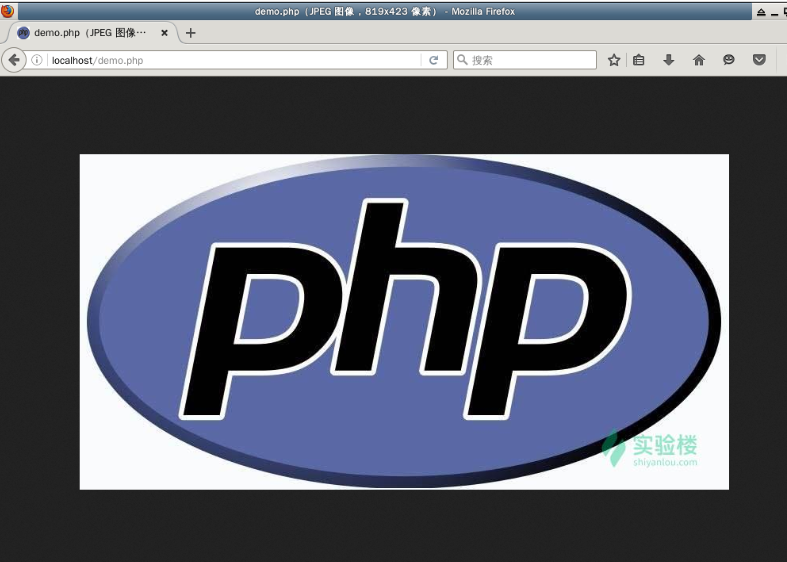
然后在终端输入`ls -alh`查看输出的水印图片文件:
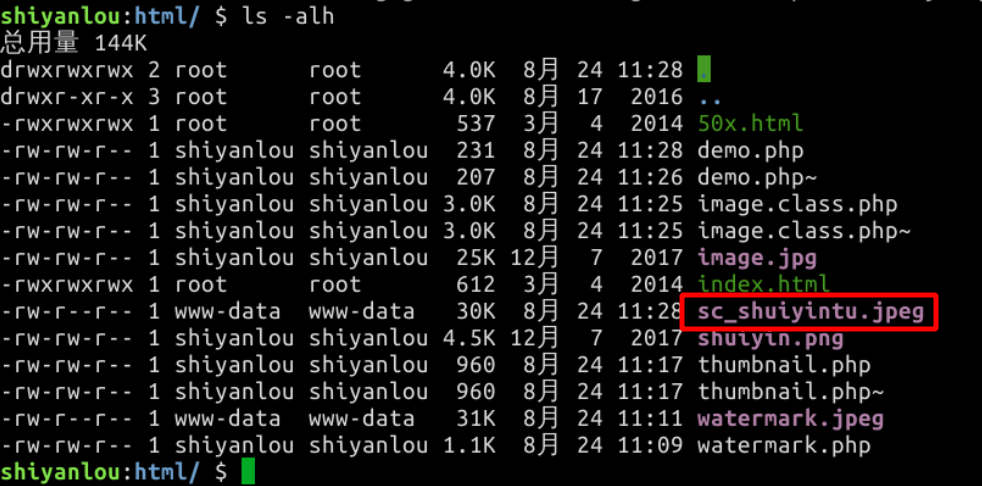
注释掉`demo.php`里的生成水印的代码,添加实现缩略图的代码:
~~~php
<?php
//引入 Iamge 类文件
include 'image.class.php';
//图片水印
// $filepath = 'image.jpg';
// $image = new Image($filepath);
// $image->waterMark('shuiyin.png', 60);
// $image->show();
// $image->save('sc_shuiyintu');
//缩略图
$filepath = 'image.jpg';
$image = new Image($filepath);
$image->thumbnail(600, 300);
$image->show();
$image->save('sc_suoluetu');
?>
~~~
在浏览器输入`localhost/demo.php`:
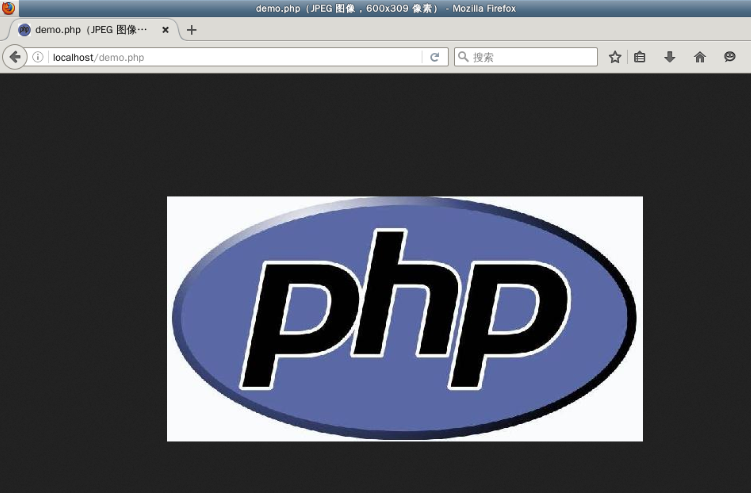
然后在终端输入`ls -alh`查看输出的水印图片文件:
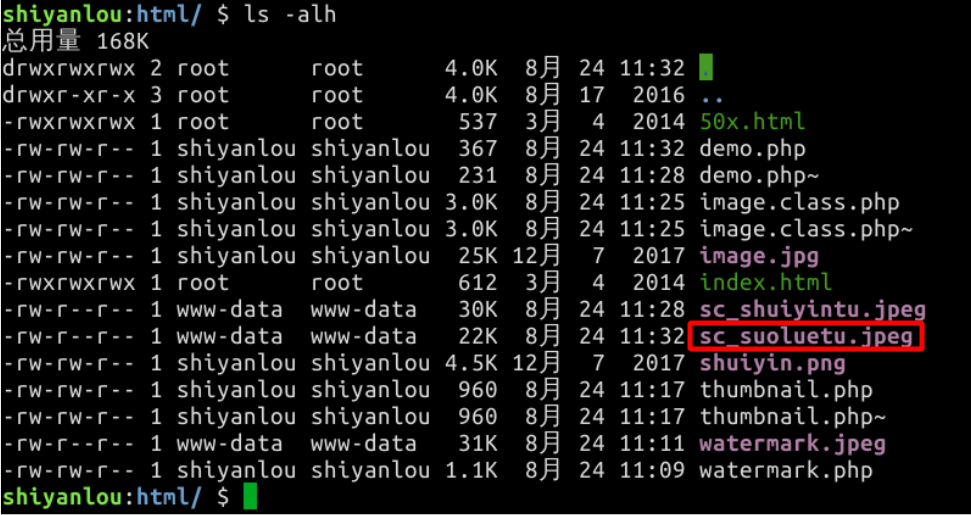
[](javascript:;)
完成学习
- 服务器购买到搭建宝塔
- 结构规范
- php基础
- php简介
- php是什么
- PHP 能做什么
- PHP 如何运行
- 如何了解弱语言
- 安装环境
- 安装LNMP
- 宝塔
- phpstudy
- PHP基本语法
- PHP 标记
- 从 HTML 中分离
- 指令分隔符
- 注释
- php 数据类型
- 类型检测
- 四种标量类型
- boolean(布尔型)
- Integer 整型
- Float 浮点型
- String 字符串类型
- 两种复合类型
- array(数组)
- object(对象)
- 两种特殊类型
- resource(资源)
- NULL(无类型)
- 类型转换
- 变量
- 变量定义和命名规范
- 传值和引用
- 预定义变量
- php预定义变量
- $_SERVER详解
- 变量范围
- 全局变量
- 静态变量
- 可变变量
- 常量
- 常量简介
- 常量定义
- 相比变量
- 魔术常量
- 运算符
- 运算符简介
- 算术运算符
- 赋值运算符
- 位运算符
- 比较运算符
- 错误控制运算符
- 执行运算符
- 递增(减)运算符
- 逻辑运算符
- 字符串运算符
- 数组运算符
- 新增操作符
- 控制结构
- 控制简介
- if 语句
- while 语句
- for 语句
- foreach 语句
- break 语句
- continue 语句
- switch 语句
- declare 语句
- return 语句
- include 语句
- PHP 函数
- 函数简介
- 用户自定义函数
- 函数的参数
- 返回值
- 可变函数
- 内部函数
- 匿名函数
- PHP 的类和对象
- PHP 的类和对象简介
- 基本概念
- 对象继承
- 属性
- 类常量
- 自动加载对象
- 构造和析构函数
- 访问控制
- 范围解析操作符(::)
- 静态static
- Static 关键字
- 抽象类
- 接口
- 匿名类
- 面向对象其他特性
- const关键字
- final关键字
- abstract用于定义抽象方法和抽象类。
- self、$this、parent::关键字
- 接口(interface)
- trait关键字
- instanceof关键字
- 魔术方法
- 构造函数和析构函数
- 私有属性的设置获取
- __toString()方法
- __clone()方法
- __call()方法
- 类的自动加载
- 会话控制
- cookie
- PHP 操作 cookie
- 项目实战
- SESSION
- Session 的初步介绍与实验准备
- PHP 操作 session
- 项目实战2
- http
- 特点
- 工作过程
- request
- response
- HTTP状态码
- URL
- GET和POST的区别
- HTTPS
- 常用函数
- 常用的字符串函数
- 常用的数组函数
- 常用文件函数
- 常用时间函数
- 常用日历函数
- 常用url函数
- 面试题常见
- 时间戳
- 技术类文档
- 技术开发文档
- 开发环境
- 开发规范
- 注释规范
- 开发目录结构
- 数据库字典
- 路由
- 定时任务
- 获取系统配置
- 系统常用函数
- 后台表单
- 消息队列
- 第三方类库标注
- 需求文档
- 数据库
- MYSQL
- 事务(重点)
- 索引
- 存储过程
- 触发器
- 视图
- 导入导出数据库
- 优化mysql数据库的方法
- MyISAM与InnoDB区别
- 外连接、内连接的区别
- 物理文件结构
- MongoDB
- Redis
- 运用场景和实例
- pgsql
- 服务器
- Nginx
- 正向代理和反向代理
- 负载均衡
- Linux常用命令
- 基本目录和命令
- php开发工具
- phpStorm编辑器
- 安装和汉化
- 链接ftp
- 常用操作
- 常用快捷键
- 自定义快捷键
- 使用快捷键新建目录和文件
- 使用快捷键快速查找文件、类、方法
- 多文件切换
- 快速搜索设置项
- 多点编辑
- 方法重构
- 自定义文件模板和代码片段
- 自定义文件模板
- 自定义代码片段
- Xdebug 调试插件
- 安装Xdebug 调试插件
- 在PHPStorm 中使用 Xdebug 插件调试代码
- Vi Box虚拟机
- Vi Box 虚拟机 Oracle VM VirtualBox
- 虚拟机辅助工具一-Vagrant
- 华硕主板BIOS设置中VT虚拟化技术选项怎么开启 Oracle VM VirtualBox
- 沟通工具
- 文档分享
- 流程图
- 任务分配
- 代码托管
- 缺陷管理
- 设计图
- gitLab
- 安装
- 汉化
- Gitlab 用户和项目管理
- Gitlab 持续集成与自动构建实践
- PHP进阶
- 大流量解决方案
- PSR规范
- RESTFUL规范
- 设计模式
- 单例模式
- 策略模式
- 工厂模式
- 简单工厂模式
- 工厂方法模式
- 抽象工厂模式
- 外观模式
- 享元模式
- 代理模式
- 命令模式
- 中介者模式
- 观察者模式
- 状态模式
- 建筑者模式
- 适配器模式
- 桥接模式
- 装饰器模式
- 排序算法
- 冒泡排序算法
- 二分查找算法
- 直接插入排序算法
- 希尔排序算法
- 选择排序算法
- 快速排序算法
- 常见网络攻击类型
- CSRF攻击
- XSS攻击
- SQL注入
- Cookie攻击
- thinkphp
- thinkphp5命令行
- git
- Git 常用命令操作和基础学习
- 傻瓜与白痴的笔记本
- 学习
- 一、Git 与 GitHub 的来历
- 二、在 GitHub 上创建仓库
- 三、安装
- Windows 上安装 Git
- 安装2
- 四、克隆 GitHub 上的仓库到本地
- 五、GIT基本操作哦
- 六、Git 分支操作
- 一、添加SSH关联授权
- 二、为 Git 命令设置别名
- 三、Git 分支管理
- 七、多人协作 GitHub 部分
- 八、多人协作 Git 部分
- 九、Git tag 和 GitHub releases
- composer
- Composer 基础使用
- 安装和使用
- 在项目中集成PHPmailer
- 认识composer.json和composer.lock文件
- composer的其他命令操作
- 本地创建composer包
- 提交自己的依赖包到composer Packagist
- crontab计划任务
- Linux任务计划crontab
- php 的 计划任务——Crontab
- bootstrap前端框架
- 入门
- 实战技巧
- 后台模板样式——admin
- 第三方接口对接
- 微信
- 敏感词过滤
- 微信图片检测
- 短信类型
- 阿里云短信
- 容联云短信
- 飞鸽短信
- 媒体
- 新闻接口测试
- 免费新闻
- 免费视频
- nba赛事,未测试
- 豆瓣电影接口
- 音乐接口
- 网易短视频接口
- 知乎微信接口
- 百度ai
- 百度语音
- 图片识别
- 腾讯
- 腾讯im
- 腾讯云直播
- 腾讯滑动验证
- 物流快递
- 快递鸟、快递100
- 推送
- 极光推送
- 地图&天气
- 获取城市和天气预报
- 地址获取和定位
- 地址转换经纬度
- 图片类型
- 360新闻图片
- 多平台翻译
- 实名认证
- 七牛云
- 云合同
- 多站点收录查询接口
- 打印机
- 第三方登录
- 微信登录
- 支付
- 支付宝app支付
- 微信提现+退款
- 微信app支付
- 微信支付公式
- 类库
- 图片类
- phpqrcode实战:生成二维码
- 图片处理类
- 验证码类
- 消息类
- PHPMailer
- 分词类
- ik
- PHPAnalysis
- 自己封装的方法
- GD库
- 自动获取图片主题颜色
- 图片转素描
- 生成海报
- 图片转字符
- 验证码
- 图片转黑白灰
- GD库实现图片水印与缩略图
- Imagick扩展
- 将一张image图片转化为字符串的形式
- 基本方法
- 图片路径转base64
- 生成文件后缀图片
- url路径判断拼接
- 防篡改入口文件
- php中文姓名判断
- 可控抽奖
- 特殊截取
- 银行卡位(特殊卡号不支持)
- 微信红包计算
- 数组和对象互转
- php批量更新修改数据库
- base64_img上传
- 删库删目录————跑路
- 字符串特殊符号过滤
- 首字母转成默认头像
- 生成随机字符串
- 根据id转 邀请码
- 日志写入
- 字符串截取,超出显示省略号
- 清除html标签+清除html标签,字符串截取
- 计算时间差的函数和演示
- php判断路径是否是绝对路径,如果不是拼接至绝对路径
- sql 参数过滤
- php敏感词过滤
- 省市区分别截取
- 生成csv
- 无限极分类
- api接口返回封装的方法函数
- xml和数组互转
- 获取thinkph5下控制器和方法名
- 过滤
- 获取服务器信息
- php随机颜色
- 创建多级目录
- 推广码
- 跨域检测
- 二维码
- 文档类
- word
- PHPWord
- tcPdf
- MPDF
- dompdf
- FPDF、Fpdi类库
- excel
- PhpSpreadsheet导入
- phpExcel
- 时间
- PHP-农历+节气+节日等类库
- 时间类库
- 最好用的是人性化时间差
- 文件管理类
- 文件操作类
- 文件夹操作
- php操作ftp的类库
- curl
- 数据库操作类
- Db扩展函数
- 数据库备份
- 仿tp5的Db库
- 不常用mysql
- 自动生成数据库字典
- 字符串
- 字符串操作helper/Str
- 随机生成姓名
- 随机生成类
- php字符串类
- 中文转拼音的类库
- 分类
- 缓存
- 数据验证
- 身份证相关操作
- 安全类
- 表单生成类
- 自动生成表单,未完待续中
